PS质感表现系列教程之一(2)
来源:未知
作者:┆死┆
学习:6973人次
图8
新建“图层1”,执行“云彩”滤镜,把图层混合模式更改为“正片叠底”,调整色阶,将图像调亮。
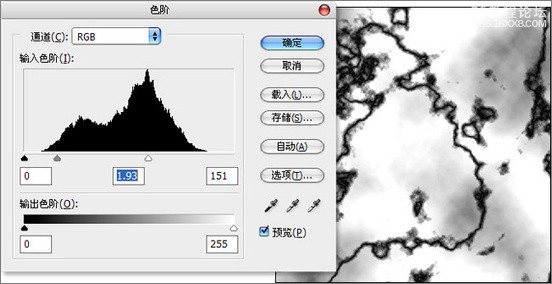
图9
解除图层锁定,在图层最下方新建图层填充大理石颜色。
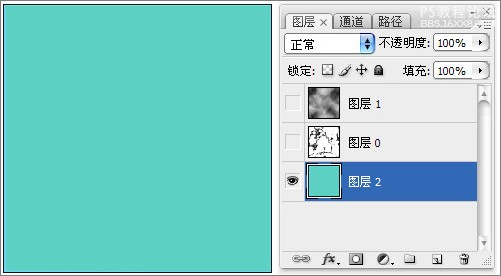
图10
把“图层0”混合模式更改为“滤色”方式,使裂纹渗透到下面的图层。
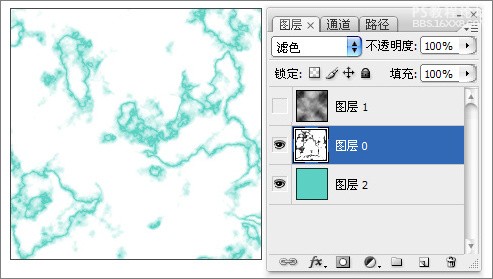
图11
在最上方添加一个“色相饱和度”调整 图层,并将其创建为剪贴蒙板,只对下面图层起作用,调整为大理石上浅绿色部分。
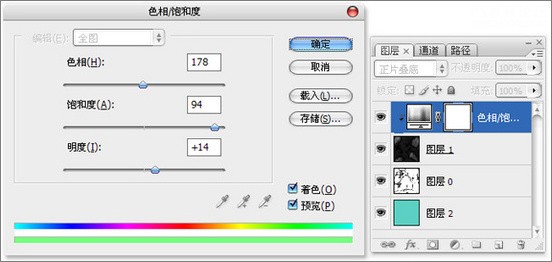
图12
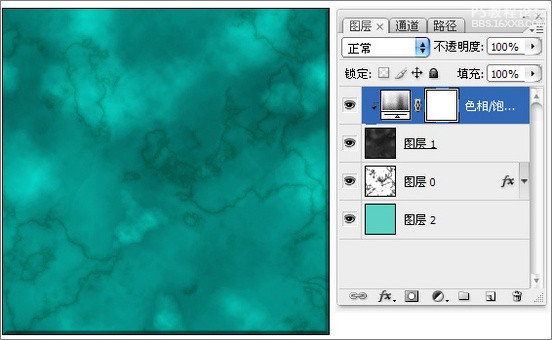
图13
笔墨质感 关键词:锐化、扩散、径向模糊
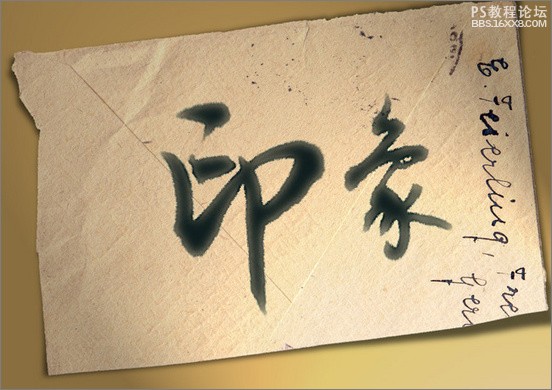
图14
载入文字的选区选区,羽化5像素,执行“反向”命令,按Delete键删除。
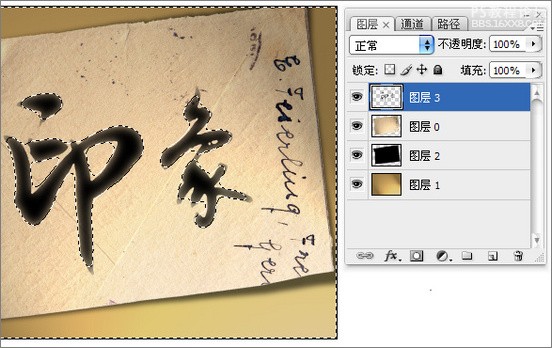
图15
执行“USM锐化”滤镜,形成墨迹效果。
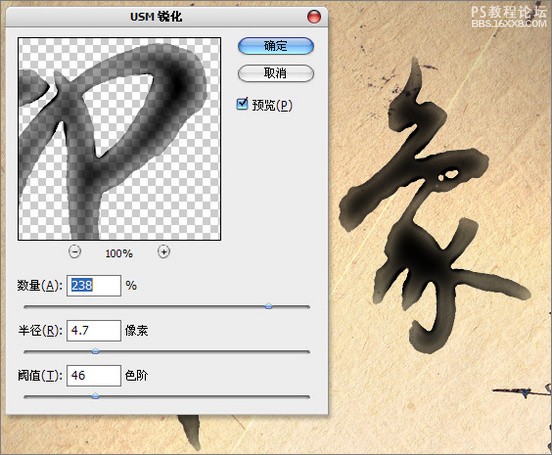
图16
执行“扩散”滤镜,形成墨迹扩散的效果。
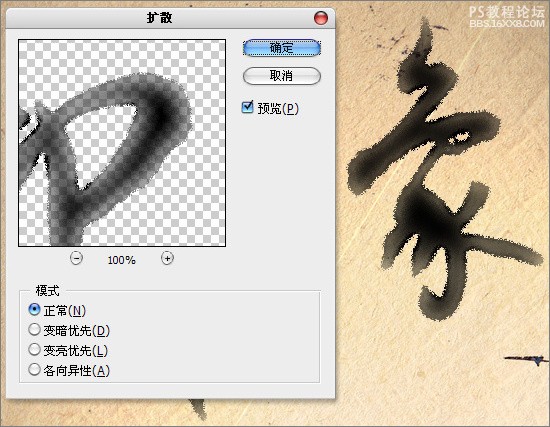
图17
拉出一个矩形选区,选取一个文字,执行“径向模糊”滤镜,形成墨迹融开的效果。
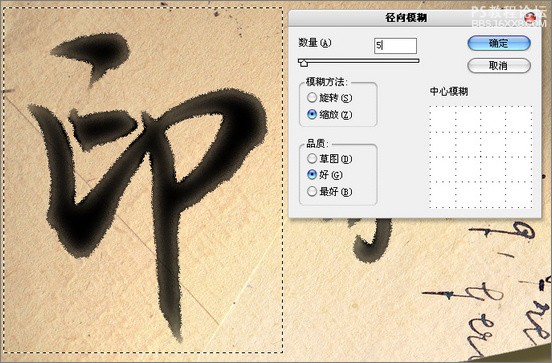
图18
完成毛笔字质感效果。
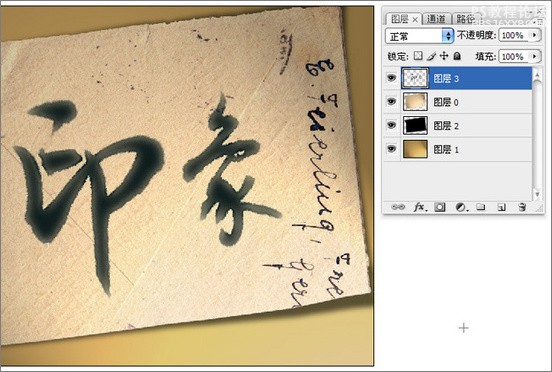
图19
牛仔质感 关键词:纹理化、定义图案

图20

图21
新建500像素×500像素文件,蓝灰色填充画布。
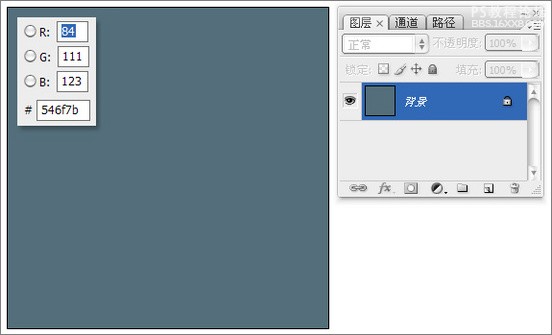
图22
执行“纹理化”滤镜。
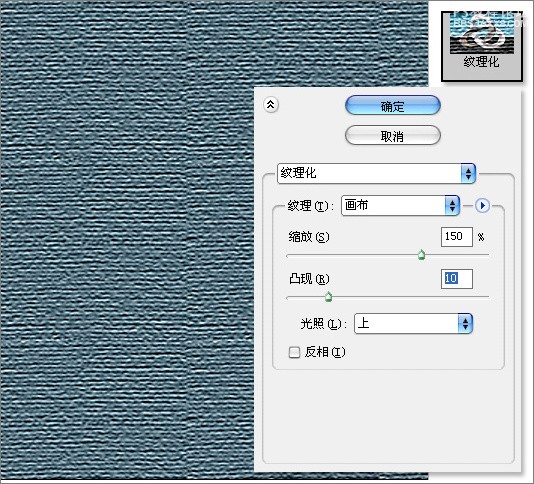
图23
继续执行“USM锐化”滤镜。
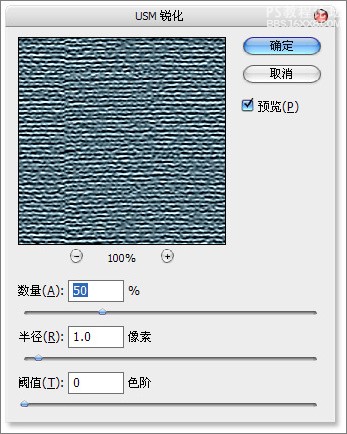
图24
旋转画布90度。
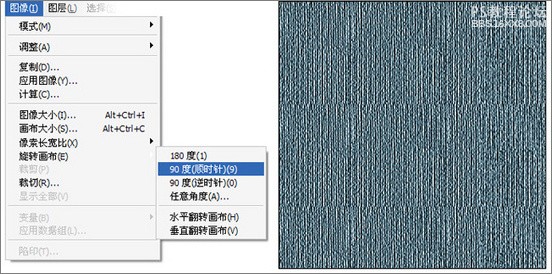
图25
新建10像素×10像素文件的,“背景内容”为“透明”,画笔3像素,对角绘制一条直线,定义为图案。
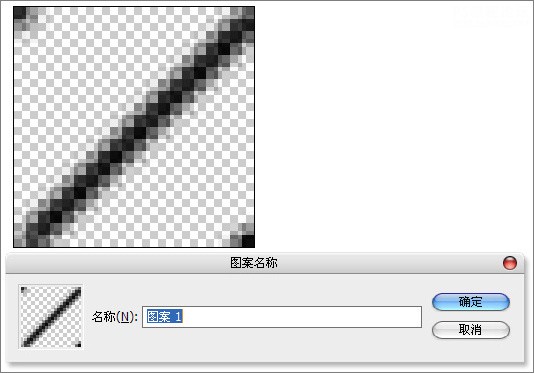
图26
回到“牛仔质感”文件,新建“图层1”,图案填充画布。
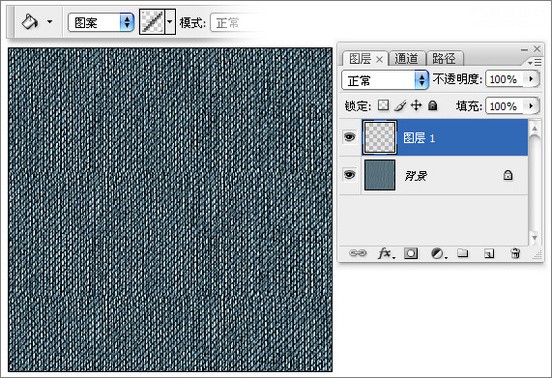
图27
执行“扩散”滤镜。
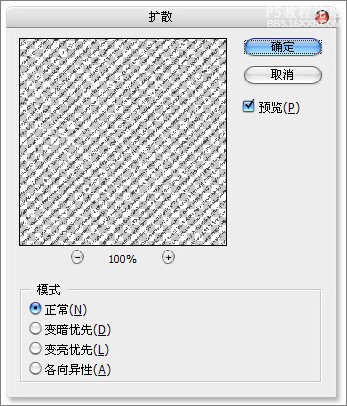
图28
把图层混合模式更改为“正片叠底”,完成牛仔面料的制作。
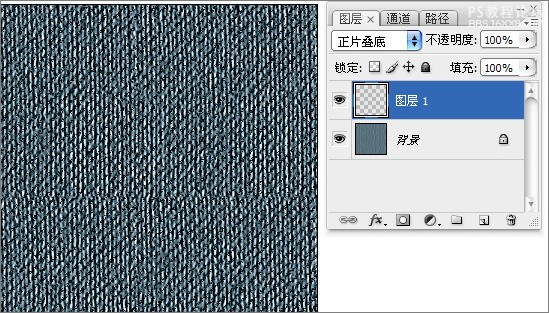
图29
你可以为美女换换衣服面料了,试验下牛仔布的应用效果。

图30
金属质感 这个案例主要是分成上、中、下三个层面来制作金属的光泽与质地。 关键字:云彩、阈值、曲线
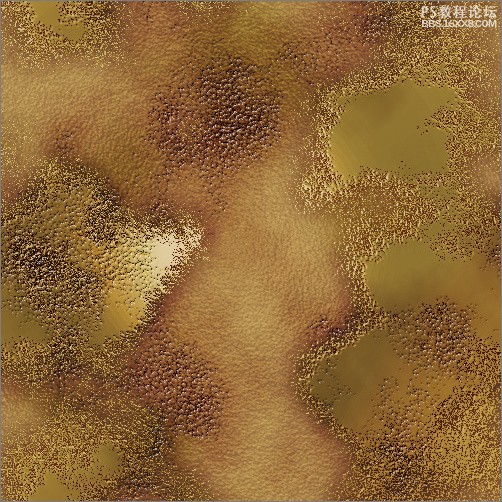
图31
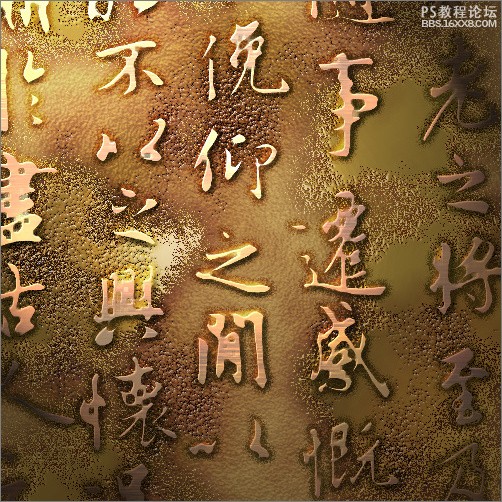
图32
学习 · 提示
相关教程
关注大神微博加入>>
网友求助,请回答!







